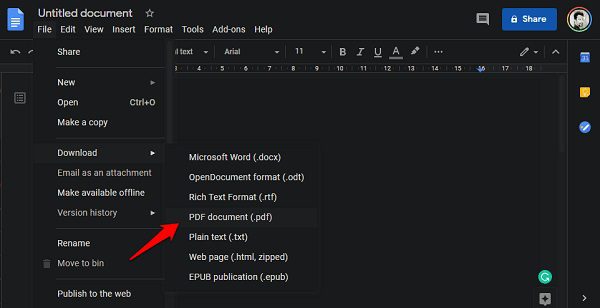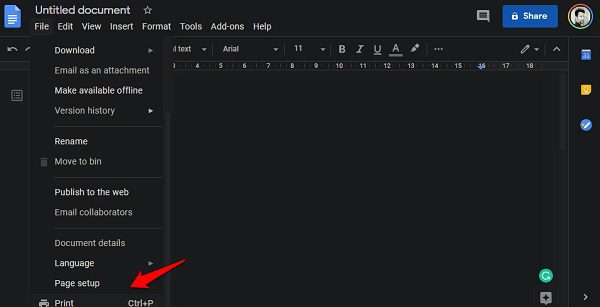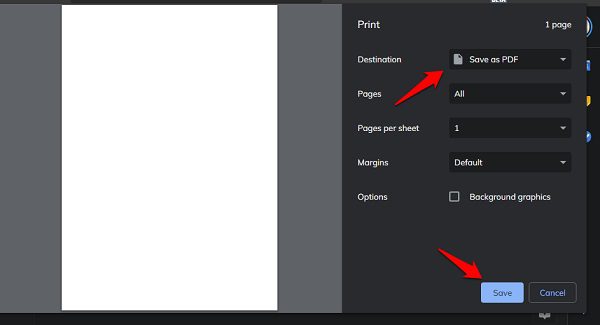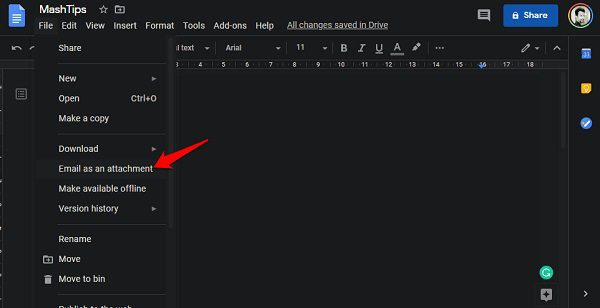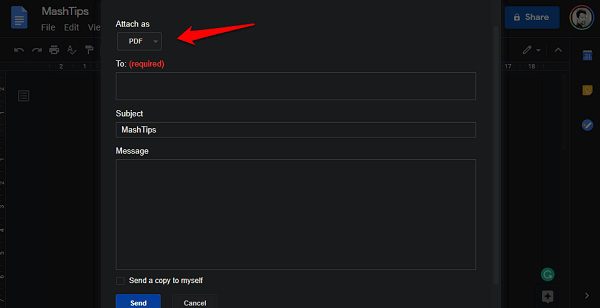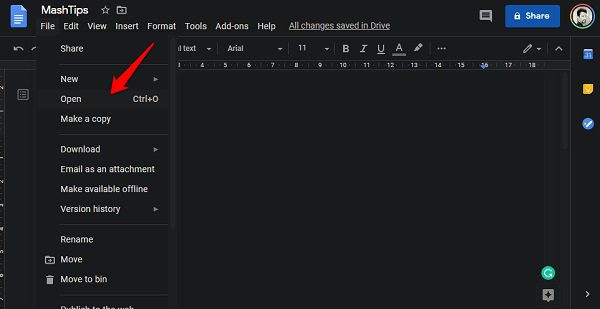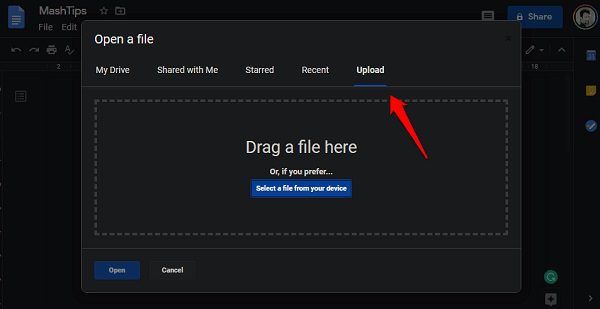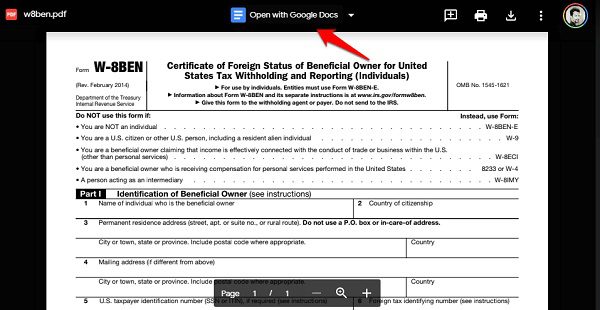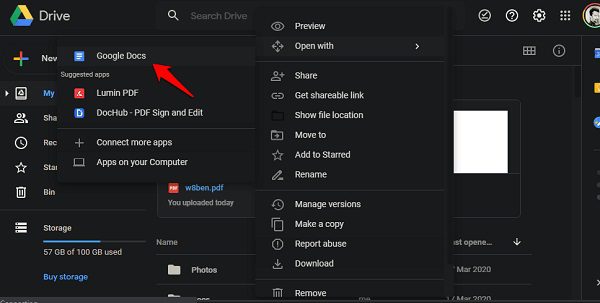Comment convertir un PDF en Google Docs et inversement
Modifier l'éditeur Google Docs Toujours la façon dont les gens travaillent avec les documents. L'application web L'application facilite la collaboration sur le même document. De même, PDF a changé la façon dont les gens créent, modifient et partagent des fichiers importants. Mais ces deux compliments ne se remplacent pas. Alors, comment pouvez-vous PDF vers Google Docs Ou Google Docs Au format PDF?
C'est une bonne question et j'y répondrai ici aujourd'hui. Les étapes sont assez simples. Commençons.
Comment convertir PDF à Google Docs
Alors que Google Docs est une excellente application pour écrire, éditer et collaborer, le PDF est tout simplement meilleur pour le partage, le téléchargement et la consommation sur n'importe quelle plate-forme. Saviez-vous que vous pouvez créer un nouveau fichier Google Docs simplement en visitant Docs. Le nouveau nom de domaine? C'est une astuce élégante qui fonctionne également avec d'autres applications Google.
1. Enregistrez le document Google au format PDF sur votre ordinateur
Une fois votre fichier Google Docs prêt, cliquez sur Fichier et sélectionnez Document PDF (.pdf) sous l'option de téléchargement.
Vous remarquerez qu'il existe des options pour d'autres formats de fichiers, y compris Microsoft Word .docx. Cela est très généreux pour la vision de Google sur la façon dont Word est son concurrent fidèle en ce qui concerne la suite d'applications de bureau.
Selon le navigateur et les paramètres que vous utilisez, le fichier PDF doit être téléchargé dans le dossier des téléchargements ou personnalisé. Vérifiez s'il apparaît dans le fichier de document. Parfois, des caractères spéciaux et certains formats sont perdus entre les conversions. Si quelque chose manque, je recommande de faire les ajustements nécessaires à l'aide d'un éditeur PDF comme Adobe. Bien qu'Adobe puisse être très coûteux, il existe de nombreux autres éditeurs PDF, en ligne et hors ligne, que vous pouvez utiliser pour apporter les corrections et les changements nécessaires.
2. Imprimez le fichier Google Docs et enregistrez-le au format PDF sur votre ordinateur
Une autre façon de convertir des documents Google en PDF est la fonction d'impression. Ouvrez le fichier Google Docs que vous souhaitez convertir, puis appuyez sur le bouton Imprimer du clavier ou sélectionnez l'option Imprimer dans le menu Fichier. Vous pouvez également utiliser le raccourci clavier Ctrl + P.
Dans la prochaine fenêtre contextuelle, vous sélectionnez Enregistrer au format PDF dans le menu déroulant Destination. Il existe d'autres options que vous pouvez ajuster, telles que l'enregistrement dans un certain nombre de Les applications D'autres pages connectées comme OneNote ou Drive, en choisissant le nombre de pages à convertir ou les pages par feuille non liée dans notre cas, et les marges qui auraient dû être définies dans Google Docs lui-même, Et choisissez d'enregistrer les graphiques d'arrière-plan.
Cliquez sur le bouton Enregistrer ci-dessous pour terminer les documents Google pour le processus de conversion PDF. Encore une fois, le fichier PDF sera enregistré dans le dossier du bureau que vous avez choisi.
3. Joignez un fichier Google Docs directement au format PDF à un e-mail dans Gmail
Et si je veux envoyer un fichier PDF à quelqu'un par e-mail? Si c'est le cas, vous n'avez pas besoin de convertir d'abord, de le joindre et de l'envoyer plus tard. Il existe un raccourci direct. Cliquez à nouveau sur le menu Fichier, cette fois, sélectionnez le courrier électronique comme option de pièce jointe.
Vous pouvez maintenant choisir PDF comme option de pièce jointe préférée, puis entrez l'ID de messagerie du destinataire ici. Votre identifiant Gmail s'occupera du reste. Il existe également une option pour joindre une copie et l'envoyer à vous-même.
Comment convertir un PDF en Google Docs
Il peut y avoir de nombreuses raisons pour lesquelles vous souhaitez le faire. Vous devez apporter quelques modifications et Google Docs est un puissant éditeur de mots. Vous pouvez inviter vos collègues à travailler ensemble sur le même document. Et lorsque vous avez terminé, il est facile de retourner le fichier de document au format PDF comme nous l'avons vu précédemment.
Prérequis
Certaines conditions doivent être remplies avant de pouvoir continuer. Selon vos résultats, vos résultats peuvent différer.
- La taille maximale d'un fichier PDF est de 2 Mo.
- Le texte mesure 10 pixels de haut.
- La plupart des polices courantes sont prises en charge, mais les polices rares ou inhabituelles peuvent produire des résultats mitigés.
- Les images déformées ou sombres dans les fichiers PDF peuvent ne pas être transférées correctement.
- Le fichier PDF doit être orienté vers le haut. Tournez sinon.
1. Importez le PDF dans Google Docs pour la conversion
Ouvrez un nouveau document Google Docs et dans le menu Fichier, cliquez sur Ouvrir (Ctrl + O).
Cliquez sur l'onglet Télécharger, glisser-déposer ou Parcourir vers PDF pour lancer l'importation.
Le PDF sera téléchargé sur votre compte Google Drive et s'ouvrira automatiquement dans un nouvel onglet. Lorsque vous passez la souris dessus, vous devriez voir une option à ouvrir avec le bouton Google Documents. Cliquez dessus.
Google Docs créera un nouveau fichier de document avec du contenu importé à partir d'un fichier PDF dans un nouvel onglet. Le fichier Google Docs doit maintenant être prêt à être modifié.
2. Convertissez des PDF en Google Docs à partir de Drive
Si vous avez déjà téléchargé un fichier PDF sur votre compte Drive, il existe une autre méthode. Faites simplement un clic droit sur le PDF et sélectionnez l'option Google Docs sous Ouvrir avec le menu.
Google Drive créera un nouveau fichier Google Docs portant le même nom qu'un PDF dans le même dossier. Cette méthode est beaucoup plus rapide et plus facile et fonctionnera également sur les applications Drive pour smartphones.
Convertir PDFPDF en Google Docs et Google Doc en PDF
Voici quelques-unes des façons les plus simples et les plus faciles de convertir des PDF au format Google Doc et inversement. Les étapes sont simples et faciles à suivre. Ce qui importe, c'est la coordination et la précision avec laquelle Google interprète les données. Cela dépendra à nouveau du PDF en question et de ce qu'il contient. Bien sûr, vous pouvez toujours passer du temps et apporter des modifications une fois le fichier converti.
Si vous connaissez une autre méthode ou application pouvant être utilisée pour convertir des fichiers entre ces formats, faites-le nous savoir dans les commentaires ci-dessous.